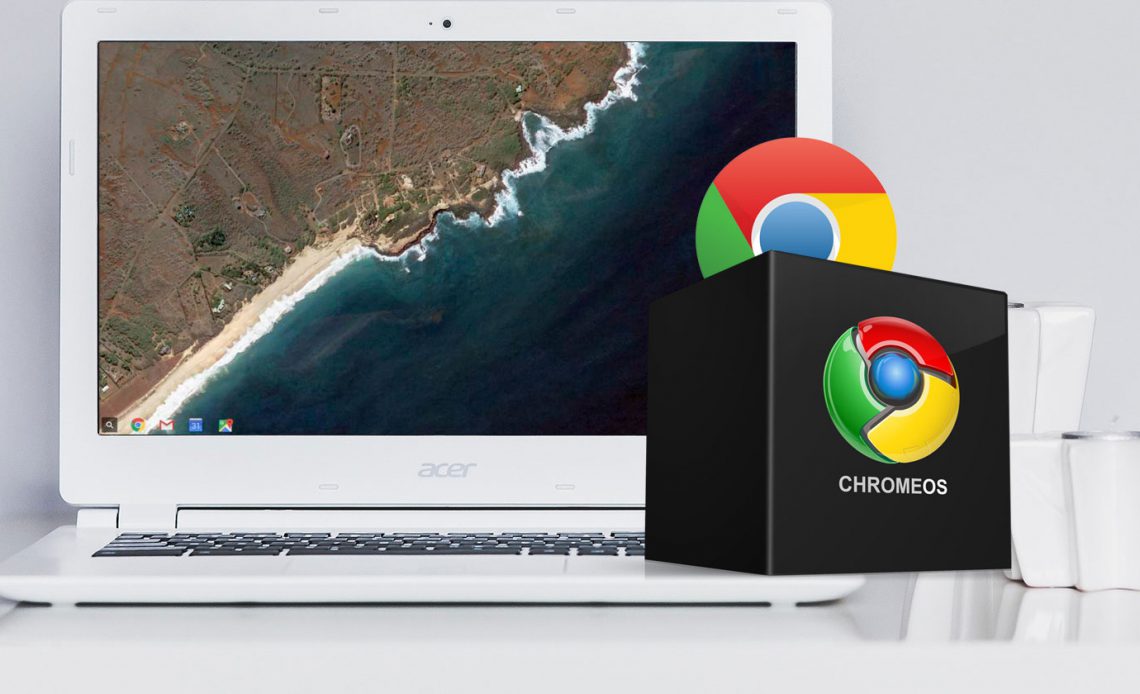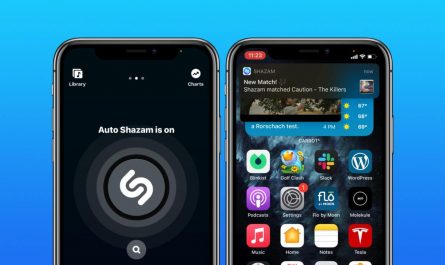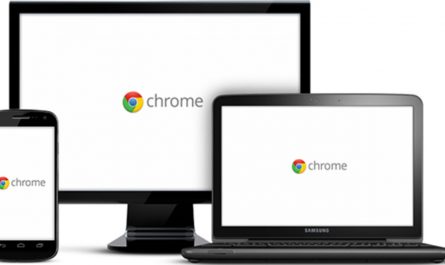Операционная система Chrome создана для работы на хромбуках, но доступна и для установки на другие устройства. Она может оказаться хорошей альтернативой Windows и Linux, тем более что можно запускать её без установки. Достаточно скачать Chrome OS на флешку и использовать Etcher или похожее программное обеспечение, чтобы сделать флешку загрузочной. В этой статье описывается, как заставить Chrome OS работать на любом компьютере.
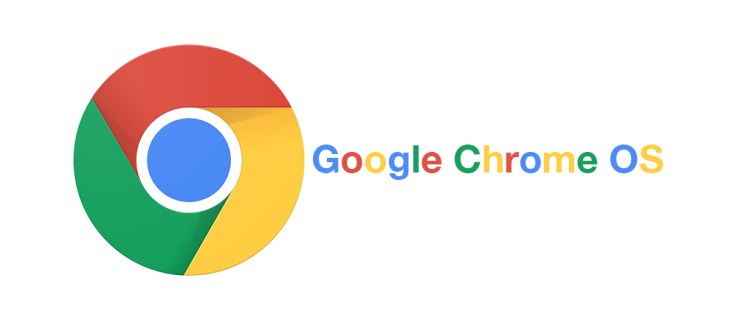
Что стоит принимать во внимание перед началом работы с Chrome OS
Chrome OS создавалась для хромбуков, которые задумывались как простые и лёгкие устройства. Обновлением системы занимается Google. Chromium OS представляет собой открытую версию Chrome OS. Она может работать на любых устройствах под управлением Windows, Linux, macOS, в отличие от Chrome OS. Некоторые из этих устройств могут работать с системой неидеально, но в большинстве случаев проблем не бывает.
Разработкой Chromium занимается компания Neverware. Она использует открытый исходный код для создания Neverware CloudReady. Это Chromium OS с дополнительными функциональными возможностями и аппаратной поддержкой распространённых конфигураций устройств. Эта система нашла применение в школах и организациях по всему миру.
Открытая версия Chrome OS отлично подходит для Windows XP и Windows 7, обеспечивая лучшую защиту и простоту обновления. Эта операционная система занимает мало места и отлично справляется с простыми задачами и работой с веб-сайтами.
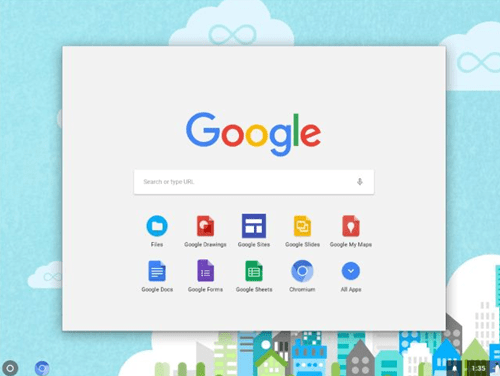
Установка Chromium OS на ваше устройство
Прежде чем начать установку, необходимо скачать последнюю версию Chromium на устройство. Также нужна программа для работы с образом операционной системы. В данном примере будет применяться Etcher, USB-флешка вместимостью 4 ГБ и компьютер. Ссылки приведены ниже:
7-Zip для Windows/download.html/ Keka для macOS/ p7zip для Linux
Etcher для Windows
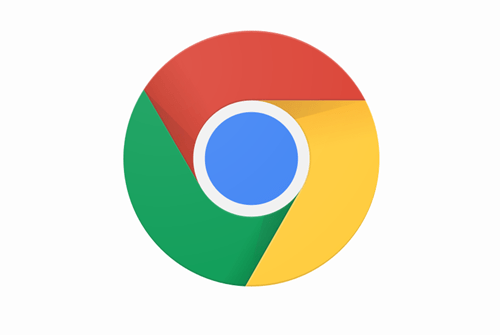
Подготовьте флешку и убедитесь, что она пуста, иначе данные на ней будут уничтожены.
-
Скачайте Chromium OS
Google предлагает официальную сборку Chromium OS для компьютера. Можно найти немало сайтов с бесплатно доступной Chromium OS, в данном случае рекомендуется Arnold the Bat. Вы увидите длинный список версий Chromium. Выполняйте инструкции на сайте и скачайте последнюю версию.
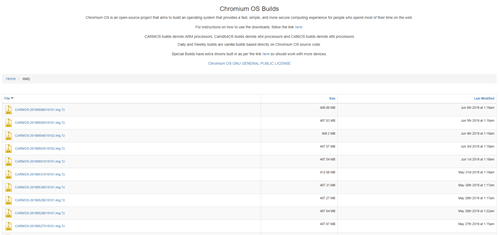
-
Распакуйте образ
Когда скачивание завершено, нужно распаковать образ при помощи 7-Zip. Правой кнопкой мыши нажмите на скачанный файл и извлеките данные в новую папку. На это уйдёт несколько минут.
-
Подготовьте флешку
1. Подключите флешку к компьютеру. Если у вас Windows, найдите флешку в списке «Этот компьютер», нажмите правой кнопкой мыши, выберите команду «Быстрое форматирование».
2. Когда появится диалоговое окно, выберите файловую систему FAT32 и нажмите «Начать». Все файлы на флешке будут удалены. Для компьютеров Mac перейдите к пункту 3.
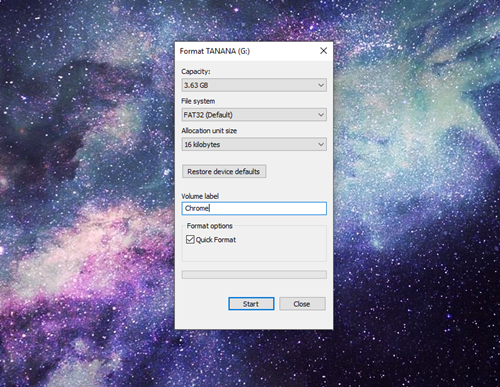
- Пользователи macOS могут использовать утилиту «Диск» для форматирования USB-флешки в FAT32. Формат обозначается как MS-DOS DAT.
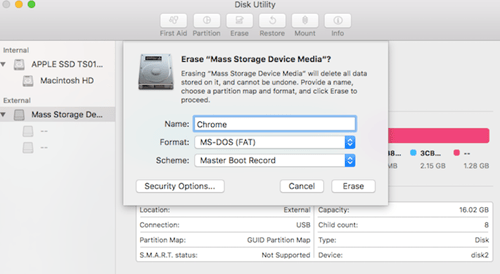
-
Используйте Etcher для установки образа Chromium
Большая часть подготовки завершена. Chromium скачан и распакован, флешка отформатирована. Скачайте Etcher по ссылке выше.
- Запустите Etcher.
- Нажмите «Установить из файла», найдите образ Chromium OS и добавьте его.
- Нажмите «Выбрать диск» и выберите флешку.
- Нажмите «Установить» и Etcher установит загрузочную версию Chromium на флешку.
Процесс займёт несколько минут. Затем подождите завершения проверки Etcher. После этого можно устанавливать Chromium на компьютер.
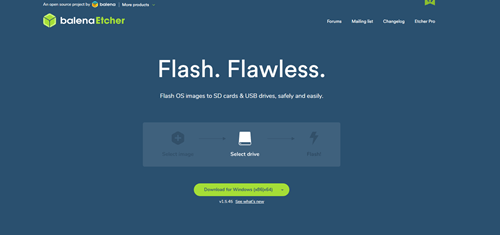
-
Перезагрузите ПК и установите загрузку с USB
Нужно открыть настройки BIOS для установки USB-флешки в качестве первого загрузочного устройства.
- При загрузке ПК в BIOS можно попасть нажатием на F8, F10, F12, Del, в зависимости от модели материнской платы.
- У разных ПК BIOS выглядит по-разному, но в любом случае нужно искать опцию с названием вроде «Загрузка» или «Порядок загрузки».
- Установите USB-флешку в качестве первого загрузочного устройства, далее нажмите «Сохранить и выйти».
На Mac:
- Перезагрузите устройство и удерживайте кнопку Option для входа в загрузочное меню.
- Выберите USB-флешку вместо Macintosh для загрузки Chromium с флешки. Перезагрузите Mac.
-
Загрузка Chrome OS без установки
Достоинством Chrome OS является возможность работать с системой без необходимости устанавливать её. В результате она не будет занимать место на вашем жёстком диске или твердотельном накопителе. Загружаться можно с флешки, а установленная на компьютере операционная система затронута не будет. Можно привязать к Chrome OS вашу учётную запись Google и использовать для работы в интернете.
-
Установка Chrome OS на устройство
Если вы протестировали систему и она вам подходит, можно установить её на компьютер.
Заключение
Вы можете опробовать работу с Chrome OS на любом имеющемся у вас компьютере или ноутбуке. Работает она в большинстве случаев без проблем. Поддерживаются все основные операционные системы, такие как Windows, Linux и macOS.